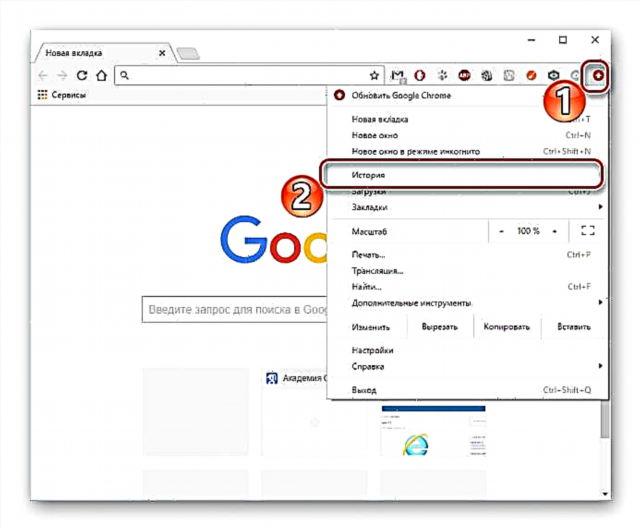تاریخ میں انٹرنیٹ براؤزر آپ کے ویب صفحات کے پتے ریکارڈ کرتے ہیں۔ اور یہ بہت آسان ہے ، کیونکہ آپ ان سائٹس پر واپس جاسکتے ہیں جو پہلے کھلی تھیں۔ تاہم ، ایسے حالات موجود ہیں جب آپ کو تاریخ کو صاف کرنے اور ذاتی معلومات کو چھپانے کی ضرورت ہوگی۔ اگلا ، ہم دیکھیں گے کہ آپ کی براؤزنگ کی تاریخ کو کیسے حذف کریں۔
تاریخ کو کیسے صاف کیا جائے
ویب براؤزر دوروں کی پوری تاریخ کو مکمل طور پر ختم کرنے یا کچھ ویب سائٹ پتوں کو جزوی طور پر حذف کرنے کی اہلیت فراہم کرتے ہیں۔ آئیے براؤزر میں ان دو اختیارات پر گہری نظر ڈالیں گوگل کروم.
مشہور ویب براؤزرز میں تاریخ صاف کرنے کے بارے میں مزید معلومات حاصل کریں۔ اوپیرا, موزیلا فائر فاکس, انٹرنیٹ ایکسپلورر, گوگل کروم، Yandex.Browser۔
مکمل اور جزوی صفائی
- گوگل کروم لانچ کریں اور کلک کریں "انتظام" - "تاریخ". ہماری ضرورت والے ٹیب کو فوری طور پر لانچ کرنے کے ل you ، آپ کلیدی مجموعہ کو دبائیں "Ctrl" اور "H".
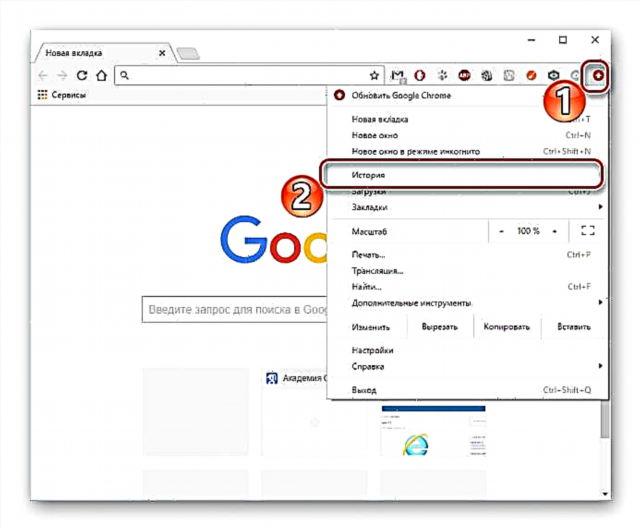
ایک اور آپشن پر کلک کرنا ہے "انتظام"، اور پھر اضافی ٹولز - "براؤزنگ کا ڈیٹا حذف کریں".
- ایک ونڈو کھل جائے گی ، جس کے بیچ نیٹ ورک میں آپ کے وزٹرز کی فہرست کو بڑھایا گیا ہے۔ اب کلک کریں "صاف".
- آپ اس ٹیب پر جائیں گے جہاں آپ تاریخ کو واضح کرنا چاہتے ہیں اس کی وضاحت کر سکتے ہیں: ہر وقت ، آخری مہینے ، ہفتے ، کل یا گذشتہ گھنٹے کیلئے

مزید برآں ، آپ جس چیز کو حذف کرنا چاہتے ہیں اس کے آگے نشانات رکھیں اور کلک کریں "صاف".
- تاکہ مستقبل میں آپ کی کہانی محفوظ نہ ہو ، آپ پوشیدگی وضع استعمال کرسکتے ہیں ، جو براؤزر میں ہے۔
پوشیدگی کو چلانے کے لئے ، کلک کریں "انتظام" اور سیکشن منتخب کریں "نئی چھپی ہوئی ونڈو".

ایک ساتھ 3 کلیدوں کو دبانے سے اس موڈ کو جلدی سے لانچ کرنے کا آپشن موجود ہے "Ctrl + شفٹ + N".




آپ کو یہ پڑھنے میں دلچسپی ہوگی کہ براؤزر کی تاریخ کو کیسے دیکھیں اور اسے کیسے بحال کریں۔
مزید تفصیلات: براؤزر کی تاریخ کو کیسے دیکھیں
براؤزر کی تاریخ کو کیسے بحال کیا جائے
یہ مشورہ دیا جاتا ہے کہ رازداری میں اضافے کے ل occasion کم از کم کبھی کبھار اپنے وزٹ لاگ کو صاف کریں۔ ہم امید کرتے ہیں کہ مندرجہ بالا اقدامات آپ کو پریشان نہیں کریں گے۔